Wiadomości i czat: Różnice pomiędzy wersjami
Thephantom (dyskusja | edycje) Nie podano opisu zmian |
Nie podano opisu zmian |
||
| (Nie pokazano 26 wersji utworzonych przez 3 użytkowników) | |||
| Linia 1: | Linia 1: | ||
== | == Komunikacja == | ||
W grze wieloosobowej, komunikacja jest kluczowa. Za pomocą centrum wiadomości wysyłaj i odbieraj wiadomości od innych Graczy, albo po prostu skorzystaj z czatu. Nic nie stoi na przeszkodzie, abyś też wziął udział w dyskusji na forum gry. Upewnij się tylko, że podczas komunikowania się, używasz przyjaznego tonu, a Twoje wypowiedzi nikogo nie obrażają. | |||
==Centrum wiadomości (ogólne) == | |||
Aby skorzystać z centrum wiadomości w aplikacji mobilnej, użyj przycisku menu po prawej stronie. | |||
[[File:MOMainMessages.png|center|link=]] | |||
W wersji przeglądarkowej, centrum wiadomości znajduje się w środku dolnego paska menu, z ikoną koperty. | |||
[[File:MessageCenter1.png|center|link=]] | |||
W przypadku otrzymania nowej wiadomości, ikonka będzie migać, informując Cię, że masz nową wiadomość do odczytania. Po otwarciu centrum wiadomości ujrzysz ją przed sobą. | |||
[[File:MessageCenter2-1.png|center|link=]] | |||
Są 3 typy wiadomości: | |||
* '''Gildia''' - Posiada avatar gildii, nazwę i jest zawsze pokazana jako pierwsza na górze. Automatycznie aktualizuje wszystkich członków gildii, dodając nowych a usuwając nie będących już jej członkami. | |||
* '''Wiadomość grupowa''' - Każda wiadomość od 3 lub więcej Graczy jest traktowana jako grupowa. Posiada własny avatar, a także ustaloną nazwę wiadomości grupowej. | |||
* '''Wiadomość prywatna''' - Wiadomość, której odbiorcami jest maksymalnie dwóch Graczy. Posiada avatar i ustaloną nazwę. | |||
Ponadto, gdy wszyscy inni uczestnicy wiadomości opuszczą ją, wiadomość będzie oznaczona białą flagą oraz tytułem "opuszczono konwersację". Możesz również ją opuścić, klikając na czerwoną ikonę kosza. Pamiętaj, że po wyjściu z danej rozmowy nie będziesz już otrzymywać żadnych wiadomości, które w niej się pojawią w przyszłości. | |||
W lewym górnym rogu znajduje się mały przycisk - kliknięcie go, daje możliwość wyboru oznaczenia wszystkich wiadomości jako przeczytanych, a także opuszczenie wszystkich konwersacji. | |||
== Tworzenie wiadomości == | |||
Aby wysłać wiadomość do innego Gracza, należy wybrać zakładkę "Napisz wiadomość " w centrum wiadomości. | |||
= | [[File:MessageCreate1.png|center|link=]] | ||
Pojawi się możliwość wpisania dowolnej nazwy Gracza. Po rozpoczęciu wpisywania nazwy, gra zasugeruje potencjalnych odbiorców z Twojej gildii, znajomych, sąsiadów. Po kliknięciu na przycisk "Dodaj " zostaną odbiorcami wiadomości. | |||
Jeśli masz uprawnienie "zawiadamiający" w gildii, będziesz mieć również możliwość opcji "Dodaj całą gildię". Po dodaniu co najmniej 2 odbiorców rozmowy, możesz wpisać nazwę konwersacji. | |||
Podobnie wygląda to na aplikacjach mobilnych. Po otwarciu centrum wiadomości, wystarczy wybrać zakładkę "Napisz wiadomość". | |||
= | [[File:MOMessageCenter.png|center|link=]] | ||
Jedyną różnicą jest tutaj wciśnięcie "Dodaj odbiorców", aby wybrać Gracza(y) do którego chcesz wysłać wiadomość. | |||
[[File:MOAddRecipients.png|center|link=]] | |||
* | Zobaczysz rozwijane menu, które pozwala na przełączanie się pomiędzy różnymi grupami np sąsiedzi. Przewijając w dół znajdziesz wybranego odbiorcę, którego oznaczasz po prawej stronie nazwy użytkownika. Możesz też wpisać początek nazwy, aby gra zasugerowała odbiorców. | ||
* | Możesz wybrać kilku odbiorców na raz, tworząc wiadomość grupową - wystarczy kliknąć "Dodaj wybranych", z którymi chcesz się skontaktować. | ||
* | |||
* | == Opcje wiadomości == | ||
* | Zdajemy sobie sprawę, że komunikacja z innymi Graczami jest kluczowa, więc wzbogaciliśmy ją o kilka opcji, dzięki którym mamy pewność, że możesz to robić jeszcze sprawniej! | ||
[[File:MessageOptionsNew.png|center|link=]] | |||
Klikając na avatar Gracza w wiadomościach, będziesz mógł: | |||
* Odwiedź jego miasto; | |||
* Dodać go do znajomych; | |||
* Napisać prywatną wiadomość; | |||
* Ignorować go, uniemożliwiając wysyłanie wiadomości do Ciebie (jednocześnie blokując wysyłanie wiadomości do niego) - możesz cofnąć tę akcję wybierając "cofnij ignorowanie" lub dodając Gracza do rozmowy. | |||
* Zgłosić wiadomość do Moderatorów, jeżeli uznasz, że jej treść narusza zasady gry. | |||
W lewym górnym rogu ponownie znajdziesz mały przycisk menu. Klikając go możesz opuścić rozmowę, uzyskać informacje o grupie w danej wiadomości oraz jej uczestnikach, a także powrócić do menu głównego wiadomości. | |||
== Czat == | |||
Czat jest niezależną formą komunikacji i jest umieszczony w prawym górnym rogu ekranu. Obecnie jest on dostępny tylko w wersji przeglądarkowej. Istnieją dwa przyciski na dole, które odpowiadają za zminimalizowanie bądź rozwinięcie okna czatu. | |||
[[File:ChatEverything.png|center|link=]] | |||
Dzięki czatowi możesz komunikować się z innymi Graczami na żywo! | |||
Są 3 różne zakładki, które odpowiadają za 3 odrębne czaty: | |||
* ''' Czat globalny ''' - czat dostępny dla wszystkich grających na danym świecie; | |||
* ''' Czat gildii ''' - to jest czat wyłącznie dla Graczy, którzy należą do Twojej gildii; | |||
* ''' Czat sąsiedztwa ''' - ten czat jest dla wszystkich Graczy, którzy znajdują się na Twoim pasku sąsiadów. | |||
Podobnie jak w przypadku wiadomości, czat posiada określone funkcje, które pojawią się po kliknięciu na avatar Gracza: | |||
* ''Zgłoś'' (nadużycie, obraźliwą treść, spam itp do Moderatorów); | |||
* ''Odwiedź'' (jego miasto); | |||
* ''Dodaj do znajomych''; | |||
* ''Ignoruj'' - nie będziesz widział wiadomości na czacie pisanych przez tego Gracza, tak jak on nie będzie widział Twoich; | |||
* ''Szept'' - prywatny czat pomiędzy Tobą a wybranym Graczem. | |||
== Forum gildii == | |||
Masz możliwość tworzenia i uczestniczenia w dyskusjach i wątkach na swoim własnym forum gildii! Forum gildii jest dostępne na tę chwilę tylko w wersji przeglądarkowej. Znajduje się w menu, pod ikonką "Społeczność". Forum gildii jest trzecią ikoną, symbolizującą "tarczę z dymkiem". | |||
[[File:MainMenuGlobal.png |center|link=]] | |||
Forum gildii jest dostępne tylko dla członków gildii. Jednakże, masz również możliwość utworzenia pewnych obszarów forum. które możesz współdzielić z innymi gildiami. Ponadto możesz tworzyć "ukryte" obszary forum, które będą widoczne tylko dla tych, którzy w gildii mają uprawnienia "zaufanego". Jest to idealne miejsce spotkań dla twórców i przywódców gildii! Dodatkowo masz możliwość dodania ankiety do danego wątku, jeśli chcesz podjąć jakąś decyzję na drodze głosowania. | |||
Każdy członek gildii może tworzyć nowe wątki i pisać posty, lecz zamykanie wątków, tworzenie nowych zakładek forum, zmiany stron z normalnych na "ukryte", itp.jest możliwe tylko dla osób z uprawnieniami ' moderatora ', założyciele i liderzy posiadają je od początku (i nadają pozostałym). | |||
== Forum == | == Forum == | ||
Forum jest zbiorem bardzo dużej ilość różnych informacji, wątków i dyskusji. W wersji przeglądarkowej, można je łatwo otworzyć, klikając przycisk menu "Społeczność", a następnie wybierając ostatni przycisk "Otwórz forum" (to ten, z dwoma dymkami) . | |||
Wersja z 10:53, 14 paź 2016
Komunikacja
W grze wieloosobowej, komunikacja jest kluczowa. Za pomocą centrum wiadomości wysyłaj i odbieraj wiadomości od innych Graczy, albo po prostu skorzystaj z czatu. Nic nie stoi na przeszkodzie, abyś też wziął udział w dyskusji na forum gry. Upewnij się tylko, że podczas komunikowania się, używasz przyjaznego tonu, a Twoje wypowiedzi nikogo nie obrażają.
Centrum wiadomości (ogólne)
Aby skorzystać z centrum wiadomości w aplikacji mobilnej, użyj przycisku menu po prawej stronie.
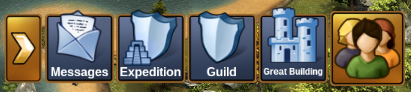
W wersji przeglądarkowej, centrum wiadomości znajduje się w środku dolnego paska menu, z ikoną koperty.
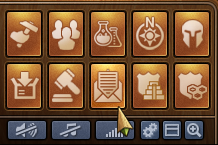
W przypadku otrzymania nowej wiadomości, ikonka będzie migać, informując Cię, że masz nową wiadomość do odczytania. Po otwarciu centrum wiadomości ujrzysz ją przed sobą.
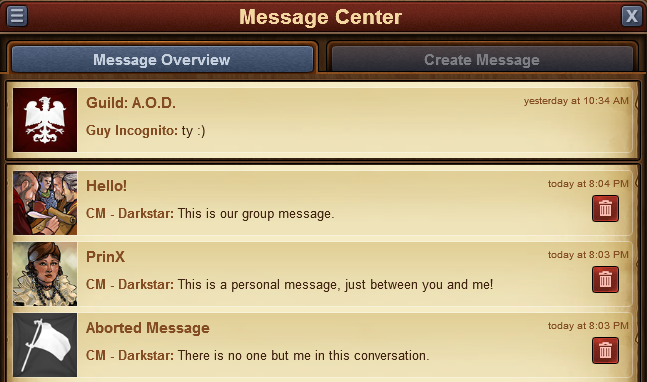
Są 3 typy wiadomości:
- Gildia - Posiada avatar gildii, nazwę i jest zawsze pokazana jako pierwsza na górze. Automatycznie aktualizuje wszystkich członków gildii, dodając nowych a usuwając nie będących już jej członkami.
- Wiadomość grupowa - Każda wiadomość od 3 lub więcej Graczy jest traktowana jako grupowa. Posiada własny avatar, a także ustaloną nazwę wiadomości grupowej.
- Wiadomość prywatna - Wiadomość, której odbiorcami jest maksymalnie dwóch Graczy. Posiada avatar i ustaloną nazwę.
Ponadto, gdy wszyscy inni uczestnicy wiadomości opuszczą ją, wiadomość będzie oznaczona białą flagą oraz tytułem "opuszczono konwersację". Możesz również ją opuścić, klikając na czerwoną ikonę kosza. Pamiętaj, że po wyjściu z danej rozmowy nie będziesz już otrzymywać żadnych wiadomości, które w niej się pojawią w przyszłości.
W lewym górnym rogu znajduje się mały przycisk - kliknięcie go, daje możliwość wyboru oznaczenia wszystkich wiadomości jako przeczytanych, a także opuszczenie wszystkich konwersacji.
Tworzenie wiadomości
Aby wysłać wiadomość do innego Gracza, należy wybrać zakładkę "Napisz wiadomość " w centrum wiadomości.
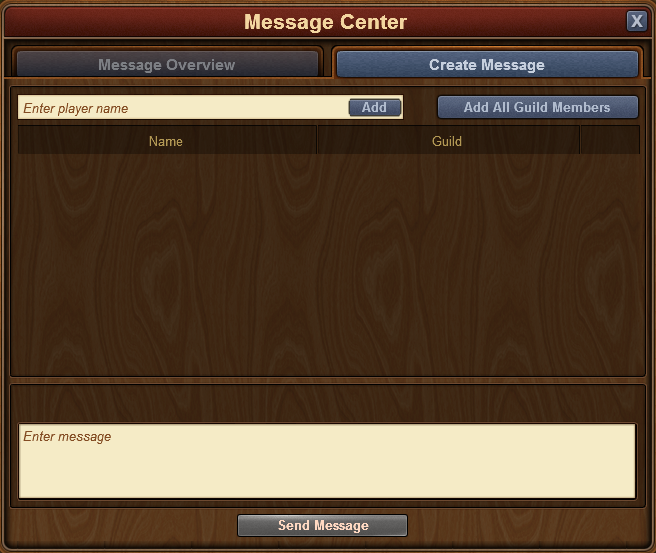
Pojawi się możliwość wpisania dowolnej nazwy Gracza. Po rozpoczęciu wpisywania nazwy, gra zasugeruje potencjalnych odbiorców z Twojej gildii, znajomych, sąsiadów. Po kliknięciu na przycisk "Dodaj " zostaną odbiorcami wiadomości.
Jeśli masz uprawnienie "zawiadamiający" w gildii, będziesz mieć również możliwość opcji "Dodaj całą gildię". Po dodaniu co najmniej 2 odbiorców rozmowy, możesz wpisać nazwę konwersacji.
Podobnie wygląda to na aplikacjach mobilnych. Po otwarciu centrum wiadomości, wystarczy wybrać zakładkę "Napisz wiadomość".
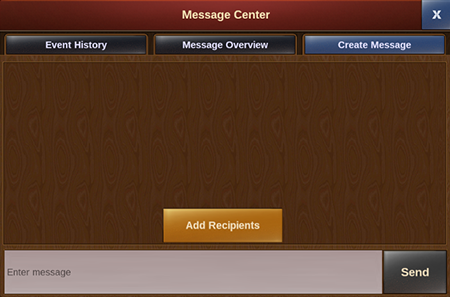
Jedyną różnicą jest tutaj wciśnięcie "Dodaj odbiorców", aby wybrać Gracza(y) do którego chcesz wysłać wiadomość.
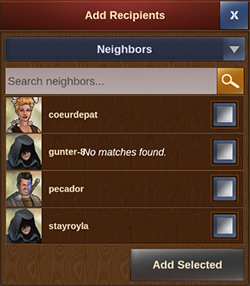
Zobaczysz rozwijane menu, które pozwala na przełączanie się pomiędzy różnymi grupami np sąsiedzi. Przewijając w dół znajdziesz wybranego odbiorcę, którego oznaczasz po prawej stronie nazwy użytkownika. Możesz też wpisać początek nazwy, aby gra zasugerowała odbiorców.
Możesz wybrać kilku odbiorców na raz, tworząc wiadomość grupową - wystarczy kliknąć "Dodaj wybranych", z którymi chcesz się skontaktować.
Opcje wiadomości
Zdajemy sobie sprawę, że komunikacja z innymi Graczami jest kluczowa, więc wzbogaciliśmy ją o kilka opcji, dzięki którym mamy pewność, że możesz to robić jeszcze sprawniej!

Klikając na avatar Gracza w wiadomościach, będziesz mógł:
- Odwiedź jego miasto;
- Dodać go do znajomych;
- Napisać prywatną wiadomość;
- Ignorować go, uniemożliwiając wysyłanie wiadomości do Ciebie (jednocześnie blokując wysyłanie wiadomości do niego) - możesz cofnąć tę akcję wybierając "cofnij ignorowanie" lub dodając Gracza do rozmowy.
- Zgłosić wiadomość do Moderatorów, jeżeli uznasz, że jej treść narusza zasady gry.
W lewym górnym rogu ponownie znajdziesz mały przycisk menu. Klikając go możesz opuścić rozmowę, uzyskać informacje o grupie w danej wiadomości oraz jej uczestnikach, a także powrócić do menu głównego wiadomości.
Czat
Czat jest niezależną formą komunikacji i jest umieszczony w prawym górnym rogu ekranu. Obecnie jest on dostępny tylko w wersji przeglądarkowej. Istnieją dwa przyciski na dole, które odpowiadają za zminimalizowanie bądź rozwinięcie okna czatu.

Dzięki czatowi możesz komunikować się z innymi Graczami na żywo! Są 3 różne zakładki, które odpowiadają za 3 odrębne czaty:
- Czat globalny - czat dostępny dla wszystkich grających na danym świecie;
- Czat gildii - to jest czat wyłącznie dla Graczy, którzy należą do Twojej gildii;
- Czat sąsiedztwa - ten czat jest dla wszystkich Graczy, którzy znajdują się na Twoim pasku sąsiadów.
Podobnie jak w przypadku wiadomości, czat posiada określone funkcje, które pojawią się po kliknięciu na avatar Gracza:
- Zgłoś (nadużycie, obraźliwą treść, spam itp do Moderatorów);
- Odwiedź (jego miasto);
- Dodaj do znajomych;
- Ignoruj - nie będziesz widział wiadomości na czacie pisanych przez tego Gracza, tak jak on nie będzie widział Twoich;
- Szept - prywatny czat pomiędzy Tobą a wybranym Graczem.
Forum gildii
Masz możliwość tworzenia i uczestniczenia w dyskusjach i wątkach na swoim własnym forum gildii! Forum gildii jest dostępne na tę chwilę tylko w wersji przeglądarkowej. Znajduje się w menu, pod ikonką "Społeczność". Forum gildii jest trzecią ikoną, symbolizującą "tarczę z dymkiem".
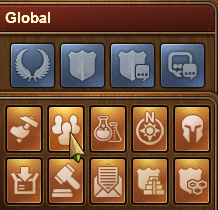
Forum gildii jest dostępne tylko dla członków gildii. Jednakże, masz również możliwość utworzenia pewnych obszarów forum. które możesz współdzielić z innymi gildiami. Ponadto możesz tworzyć "ukryte" obszary forum, które będą widoczne tylko dla tych, którzy w gildii mają uprawnienia "zaufanego". Jest to idealne miejsce spotkań dla twórców i przywódców gildii! Dodatkowo masz możliwość dodania ankiety do danego wątku, jeśli chcesz podjąć jakąś decyzję na drodze głosowania.
Każdy członek gildii może tworzyć nowe wątki i pisać posty, lecz zamykanie wątków, tworzenie nowych zakładek forum, zmiany stron z normalnych na "ukryte", itp.jest możliwe tylko dla osób z uprawnieniami ' moderatora ', założyciele i liderzy posiadają je od początku (i nadają pozostałym).
Forum
Forum jest zbiorem bardzo dużej ilość różnych informacji, wątków i dyskusji. W wersji przeglądarkowej, można je łatwo otworzyć, klikając przycisk menu "Społeczność", a następnie wybierając ostatni przycisk "Otwórz forum" (to ten, z dwoma dymkami) .
